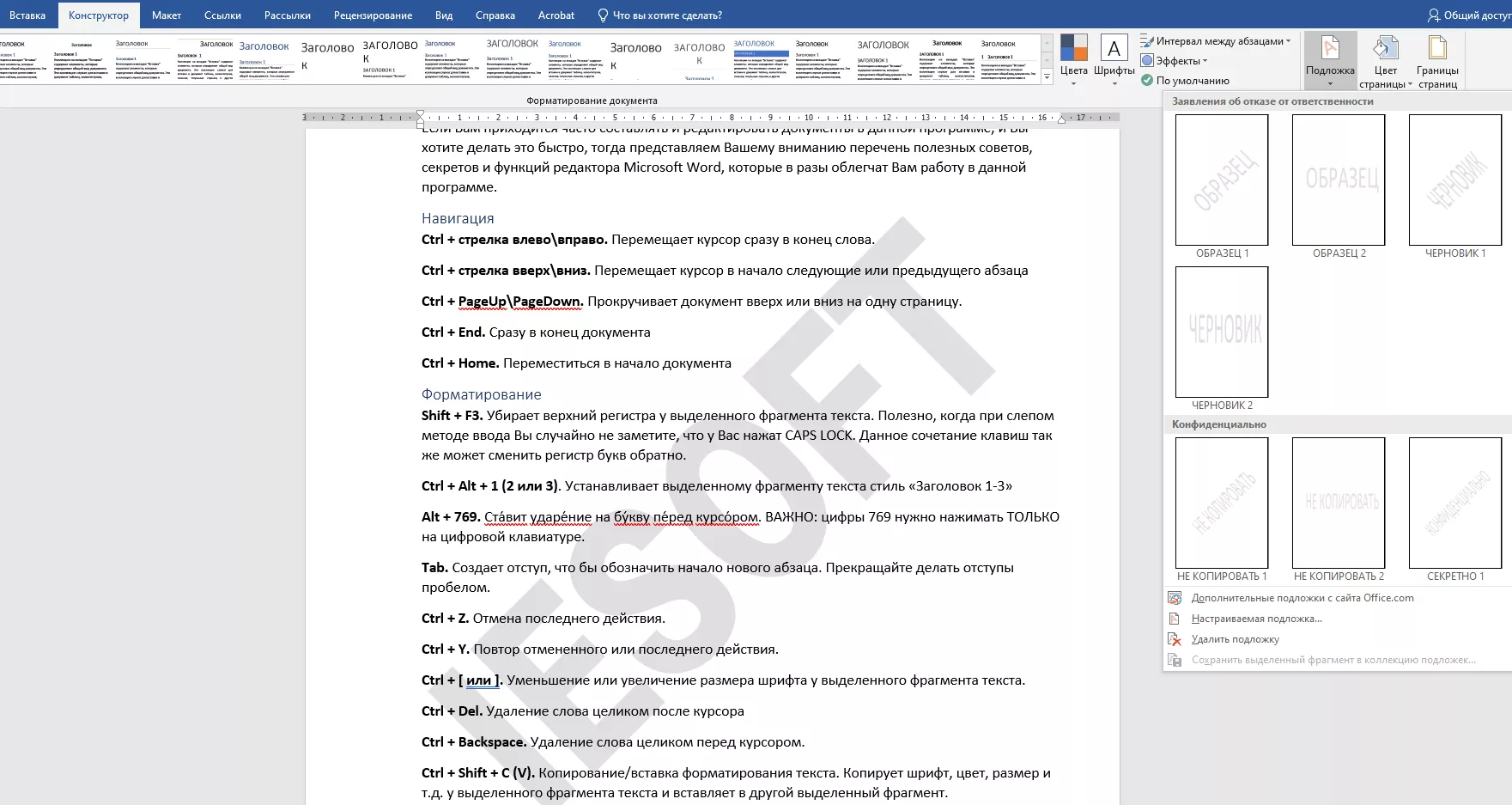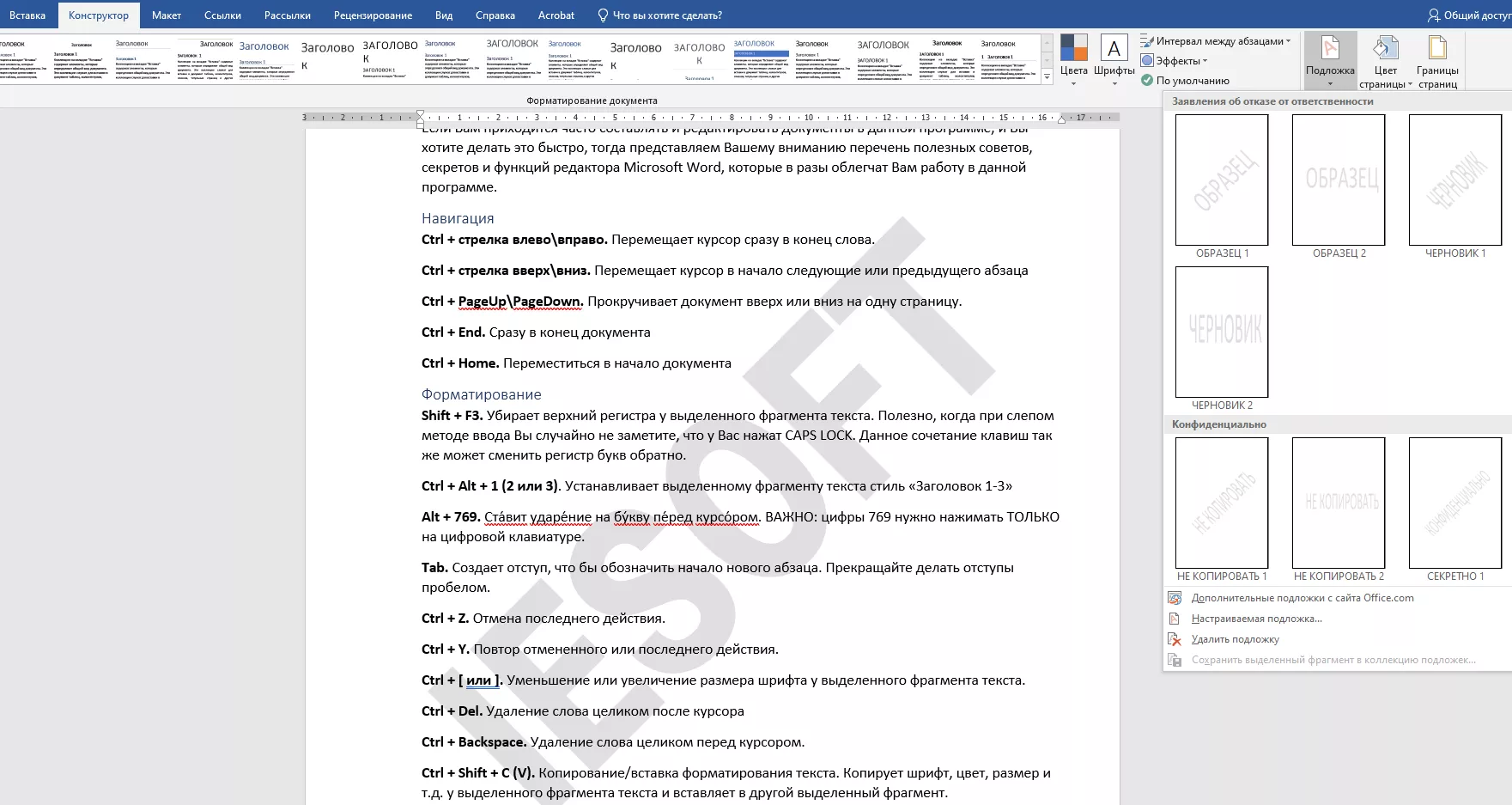
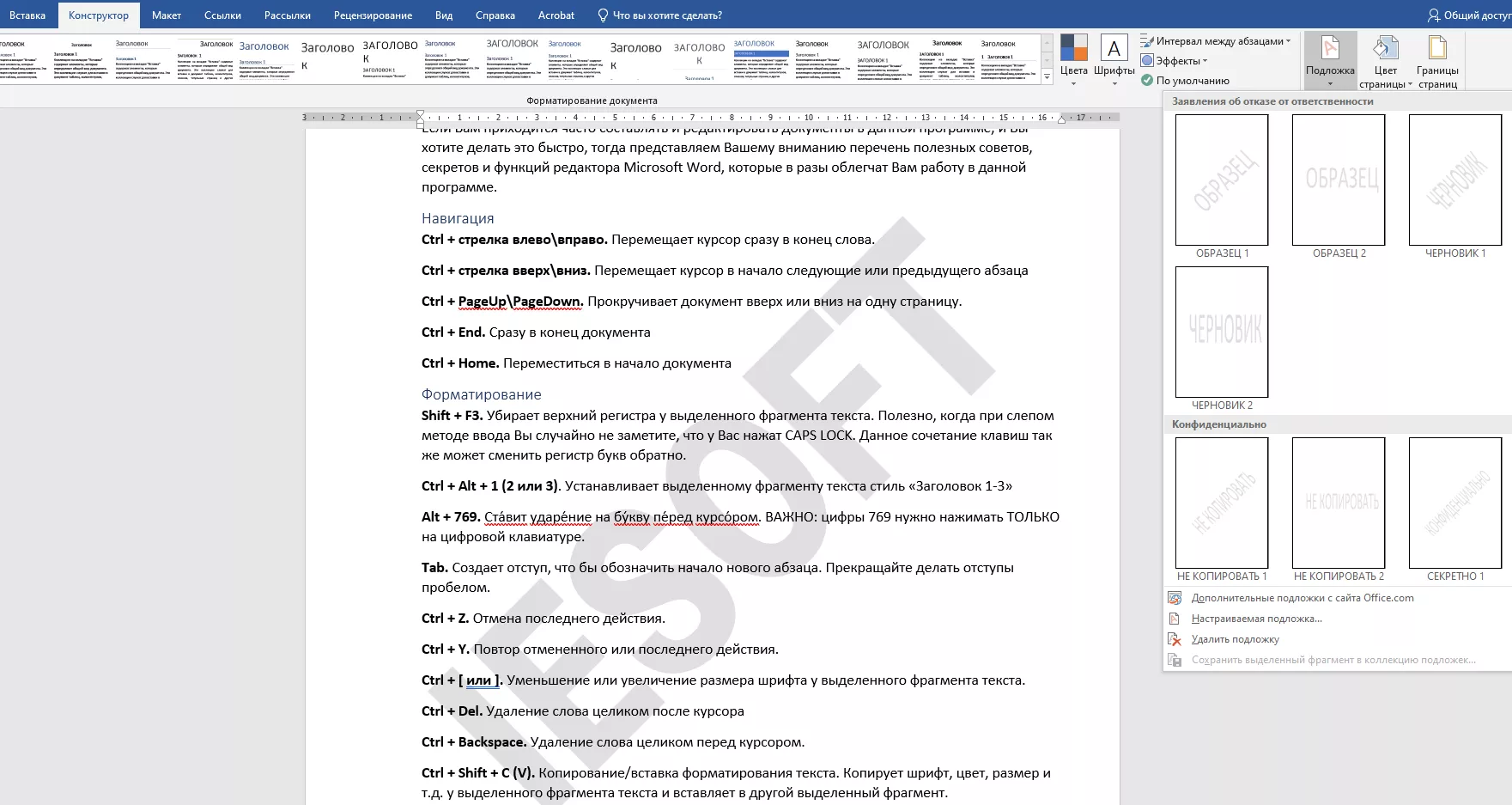
Microsoft Word — это один из самых популярных текстовых редакторов, который предлагает массу удобных функций для повышения продуктивности и эффективности работы. Одной из таких функций является автоматическая замена, которая позволяет пользователю создавать короткие коды или словосочетания, которые будут автоматически заменяться на заданный текст. Это может быть очень полезно и экономить время при вводе длинных или сложных слов, фраз или аббревиатур.
Чтобы воспользоваться функцией автоматической замены в Word, необходимо правильно настроить ее. Во-первых, нужно открыть вкладку «Файл» и выбрать «Параметры». Затем нужно перейти на вкладку «Правописание» и нажать на кнопку «Автозамена». В открывшемся окне можно добавить новую замену, указав сочетание символов, которое будет заменяться, и текст, на который оно будет заменяться. Также можно использовать функцию «Формат» для изменения стиля или формата текста, который будет заменяться.
Однако, чтобы максимально эффективно использовать функцию автоматической замены, необходимо знать несколько полезных советов и хитростей. Во-первых, следует выбрать сочетение символов для замены, которое не будет встречаться в тексте случайно. Также стоит учитывать возможность перекрытия других автозамен, чтобы избежать неожиданных замен в тексте. Кроме того, рекомендуется создавать замену для тех слов или фраз, которые вы часто используете, но которые сложно вводить или запомнить.
В целом, функция автоматической замены в Word — это отличный инструмент, который помогает сэкономить время и упростить процесс работы. Зная все секреты его настройки и эффективного использования, вы сможете максимально оптимизировать свою работу с текстом в Word.
Основные принципы работы с автоматической заменой в Word
1. Персонализация автозамены
Word позволяет вам настроить автоматическую замену для удобства работы с текстом. Вы можете добавить собственные корректировки или воспользоваться предустановленными вариантами. Персонализация автозамены позволяет сэкономить время на вводе повторяющихся фраз и слов, а также помогает избежать ошибок и опечаток.
2. Управление списком автозамены
Word предоставляет функцию управления списком автозамены, которая позволяет добавлять, редактировать и удалять элементы из списка. Вы можете создать список собственных автозамен, включающий корректировку определенных слов, выражений или грамматических ошибок. Также вы можете импортировать и экспортировать ваш список, чтобы поделиться им с коллегами или использовать на других устройствах.
3. Использование форматирования и символов
Word позволяет вам использовать форматирование и специальные символы в автозамене. Вы можете, например, настроить автоматическую замену для вставки изображений, таблиц или ссылок. Также вы можете использовать специальные символы, такие как математические операторы, стрелки или символы валюты. Это может быть полезным, если вам часто приходится использовать определенные элементы форматирования или символы в вашем тексте.
4. Правильное применение автозамены
Чтобы использовать функцию автозамены в Word наилучшим образом, необходимо правильно применять ее в своей работе. Рекомендуется использовать автозамену для повторяющихся слов и фраз, а также для исправления частых опечаток или ошибок. Однако следует быть осторожным с автозаменой в случаях, когда необходимо вводить уникальные слова или специфические термины, чтобы избежать неправильных замен или потери смысла текста.
5. Проверка и обновление списка автозамены
Регулярная проверка и обновление списка автозамены в Word поможет вам поддерживать его актуальность и эффективность. Если вы замечаете новые повторяющиеся фразы или ошибки, вы можете добавить их в список автозамены. Также можно регулярно проверять список на ошибки и удалить или исправить некорректные замены. Обновление списка автозамены поможет вам сохранить его актуальность и помочь вам в работе с текстом.
Польза автоматической замены в повседневной работе
Одной из основных польз автоматической замены является возможность автоматического исправления опечаток и ошибок. Благодаря умной автозамене можно скорректировать слова, которые часто набираются с ошибками, и значительно сэкономить время, избегая повторного ввода. Это особенно полезно при работе с большими объемами текста, где небольшие опечатки могут привести к недоразумениям.
Автоматическая замена также позволяет сэкономить время при вводе специальных символов, таких как знаки препинания, математические формулы или специальные символы. Вместо того чтобы искать их в символьной таблице или набирать через ALT-коды, можно настроить автозамену, чтобы при вводе определенного текста они автоматически заменялись нужными символами.
Помимо этого, автоматическая замена может быть использована для упрощения работы с шаблонами документов. Например, можно настроить замену определенного текста на весьма объемный фрагмент, который может содержать в себе предустановленные форматирования, таблицы или вставки изображений. Это позволяет быстро создавать документы с нужной структурой и содержимым, что особенно удобно при работе с повторяющимися задачами.
В целом, автоматическая замена в Word — мощный инструмент, который помогает повысить эффективность работы, ускорить процесс создания и редактирования документов, а также сэкономить время и силы, освобождая от многих повторяющихся действий.
Как настроить автоматическую замену в Word
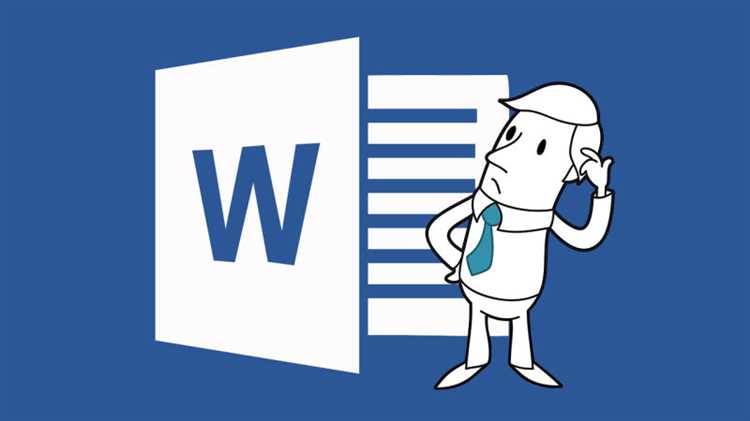
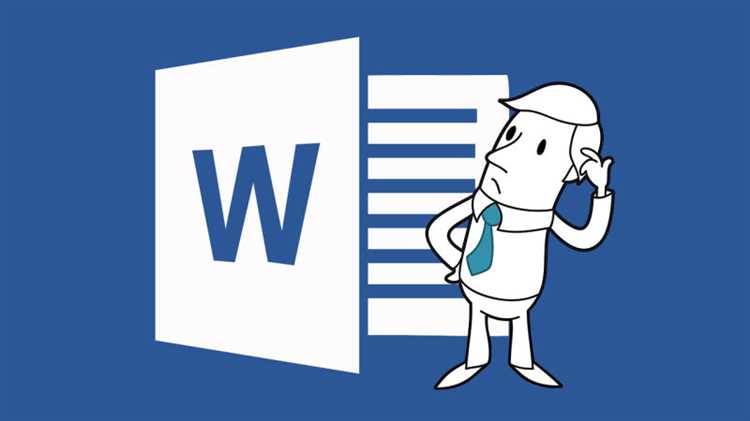
Работа в программе Microsoft Word часто требует повторения одних и тех же фраз или слов. Чтобы сэкономить время и уменьшить вероятность ошибок, можно использовать функцию автоматической замены. Эта функция позволяет создать список ключевых слов или фраз на замену, которые будут автоматически заменяться во время набора текста.
Шаг 1: Открыть вкладку «Файл»
Для начала настройки автоматической замены в Word необходимо открыть программу и перейти на вкладку «Файл» в верхнем левом углу экрана.
Шаг 2: Выбрать «Параметры»
На вкладке «Файл» найдите и выберите опцию «Параметры». Она находится внизу списка команд.
Шаг 3: Открыть вкладку «Другие»
После выбора «Параметры» откроется окно с настройками. В этом окне выберите вкладку «Другие» в верхней части окна. Здесь находятся дополнительные параметры и функции Word.
Шаг 4: Найти и выбрать «Автозамена»
На вкладке «Другие» найдите и выберите опцию «Автозамена». Она находится в левой части окна, в списке доступных функций Word.
Шаг 5: Добавить новую замену
После открытия функции «Автозамена» можно начать добавлять новые замены. В текстовое поле «Заменить» введите ключевое слово или фразу, которую вы хотите автоматически заменить. В поле «На» введите текст, на который нужно заменить ключевое слово или фразу.
Повторите этот процесс для всех необходимых замен. Обратите внимание, что функция автозамены будет работать только при наборе текста, а не при редактировании уже написанного.
Настройка автоматической замены в Word может существенно упростить вашу работу и увеличить эффективность. Пользуйтесь этой функцией для повышения производительности и точности при работе с текстом в Word.
Шаги для настройки автоматической замены в Word
Настройка автоматической замены в Word позволяет значительно упростить и ускорить работу с документами. Следуя нескольким простым шагам, можно настроить автоматическую замену слов и фраз, чем сэкономить время и силы при наборе и редактировании текста.
Шаг 1: Открыть настройки автозамены
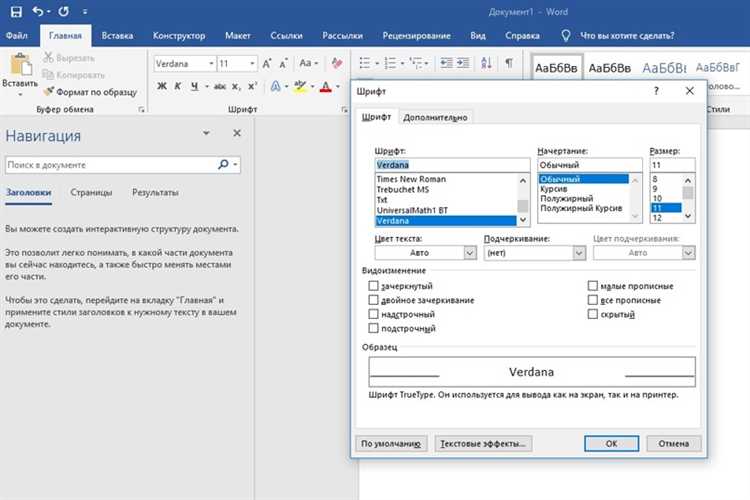
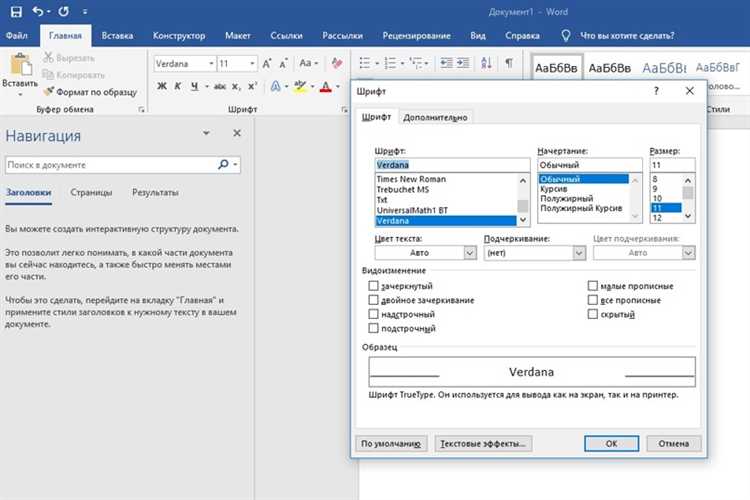
Первым шагом необходимо открыть настройки автозамены в Word. Для этого нужно найти и выбрать вкладку «Файл» в верхнем левом углу программы, затем выбрать пункт «Параметры». В открывшемся окне выберите вкладку «Для редактирования», а затем нажмите на кнопку «Автозамена».
Шаг 2: Добавить новую замену
После открытия настроек автозамены необходимо добавить новую замену. Вы можете указать слово или фразу, которую вы хотите заменить, а также слово или фразу, на которую она будет автоматически заменяться. Нажмите кнопку «Добавить», чтобы добавить новую замену.
Шаг 3: Проверить и сохранить настройки
После добавления всех нужных замен рекомендуется проверить настройки автозамены. Введите несколько слов или фраз, которые вы хотите заменить, и убедитесь, что они автоматически заменяются на нужные вам. Если все работает корректно, нажмите кнопку «ОК» или «Применить» для сохранения настроек автозамены.
Все вышеуказанные шаги помогут вам эффективно настроить автоматическую замену в Word. Благодаря этому, вы сможете сократить время, затрачиваемое на работу с текстами, и повысить свою продуктивность.
Работа с общими ошибками при автоматической замене
1. Некорректные замены: Перед использованием автозамены необходимо тщательно проверить список замен, чтобы убедиться в их корректности. Неправильные замены могут привести к непониманию информации или изменению смысла предложений.
2. Частота замены: Описываемый алгоритм часто опускается не замеченным, но бывают ситуации, когда автозамена срабатывает нежелательно часто. Например, слово «файл» может заменяться на слово «нефайл», что может привести к непониманию и неправильному восприятию текста. Необходимо убедиться, что список замен настроен оптимально, и проверить текст на наличие ошибочных замен.
3. Специализированная терминология: При работе с автозаменой необходимо учувствовать особенности специфической терминологии. Предложения, содержащие специальные термины, требуют особого внимания при замене. Неправильная замена таких терминов может привести к искажению смысла и неправильному восприятию текста.
Для уменьшения возможности ошибок и нежелательных замен необходимо внимательно настроить автоматическую замену, проверить список замен на корректность и следить за использованием специализированной терминологии. Высокая точность и качество документа важны для предотвращения потенциальных проблем и недоразумений.
Вопрос-ответ:
Какие ошибки часто возникают при автоматической замене?
Ошибки, которые часто возникают при автоматической замене, включают неправильное определение контекста, некорректное распознавание синонимов, неправильное применение правил замены и непредвиденные изменения в тексте.
Как избежать ошибок при автоматической замене?
Чтобы избежать ошибок при автоматической замене, важно тщательно настроить алгоритм и правила замены, провести тестирование на различных типах текстов и контекстах, использовать алгоритмы и методы машинного обучения для обучения системы распознавания синонимов.
Что делать, если происходят непредвиденные изменения в тексте при автоматической замене?
Если происходят непредвиденные изменения в тексте при автоматической замене, следует провести анализ ошибки, рассмотреть возможные причины, изменить правила замены или алгоритмы, а также провести дополнительное тестирование и обучение системы распознавания.
Какие инструменты можно использовать для работы с общими ошибками при автоматической замене?
Для работы с общими ошибками при автоматической замене можно использовать инструменты для анализа текста, алгоритмы и методы машинного обучения для обучения системы распознавания синонимов, а также специализированные программные средства для автоматической замены.
Что нужно учитывать при автоматической замене текста?
При автоматической замене текста необходимо учитывать контекст, семантику и структуру предложений, а также правильное определение синонимов и правила замены, чтобы избежать неправильных и непредвиденных изменений и сохранить смысл и выразительность текста.
Что такое автоматическая замена?
Автоматическая замена — это процесс, при котором компьютер или другое устройство автоматически заменяет определенные символы или слова на другие символы или слова в тексте.